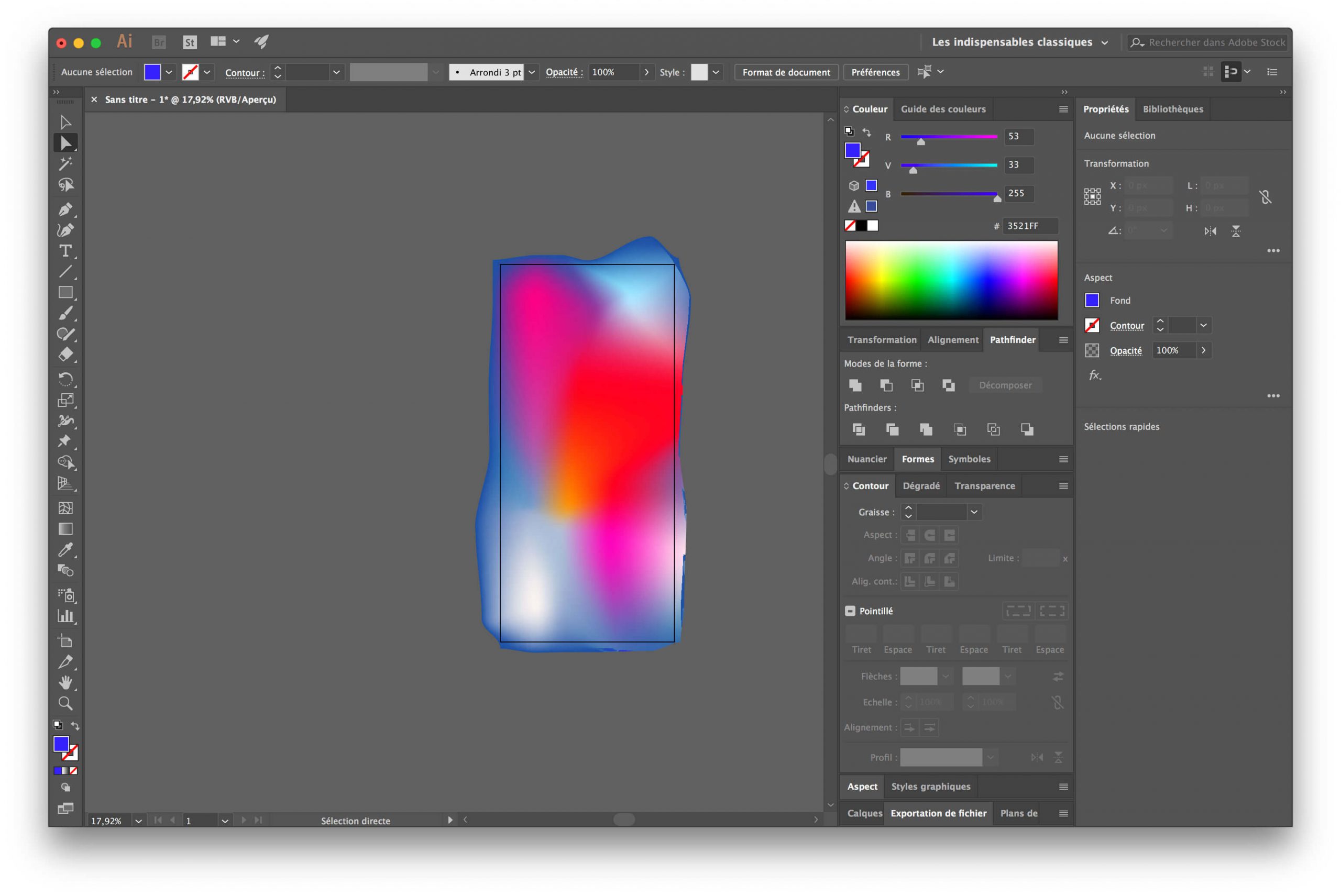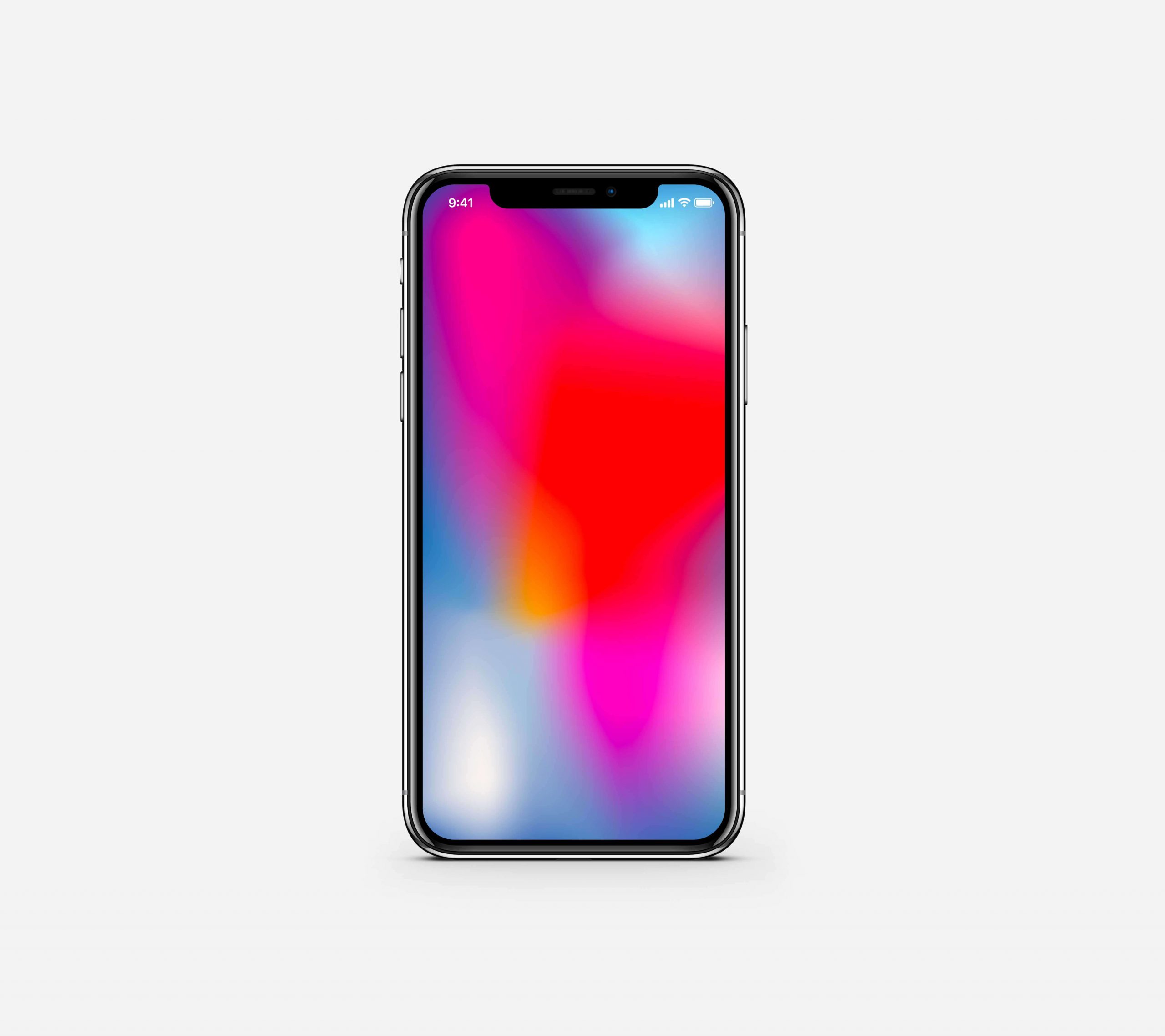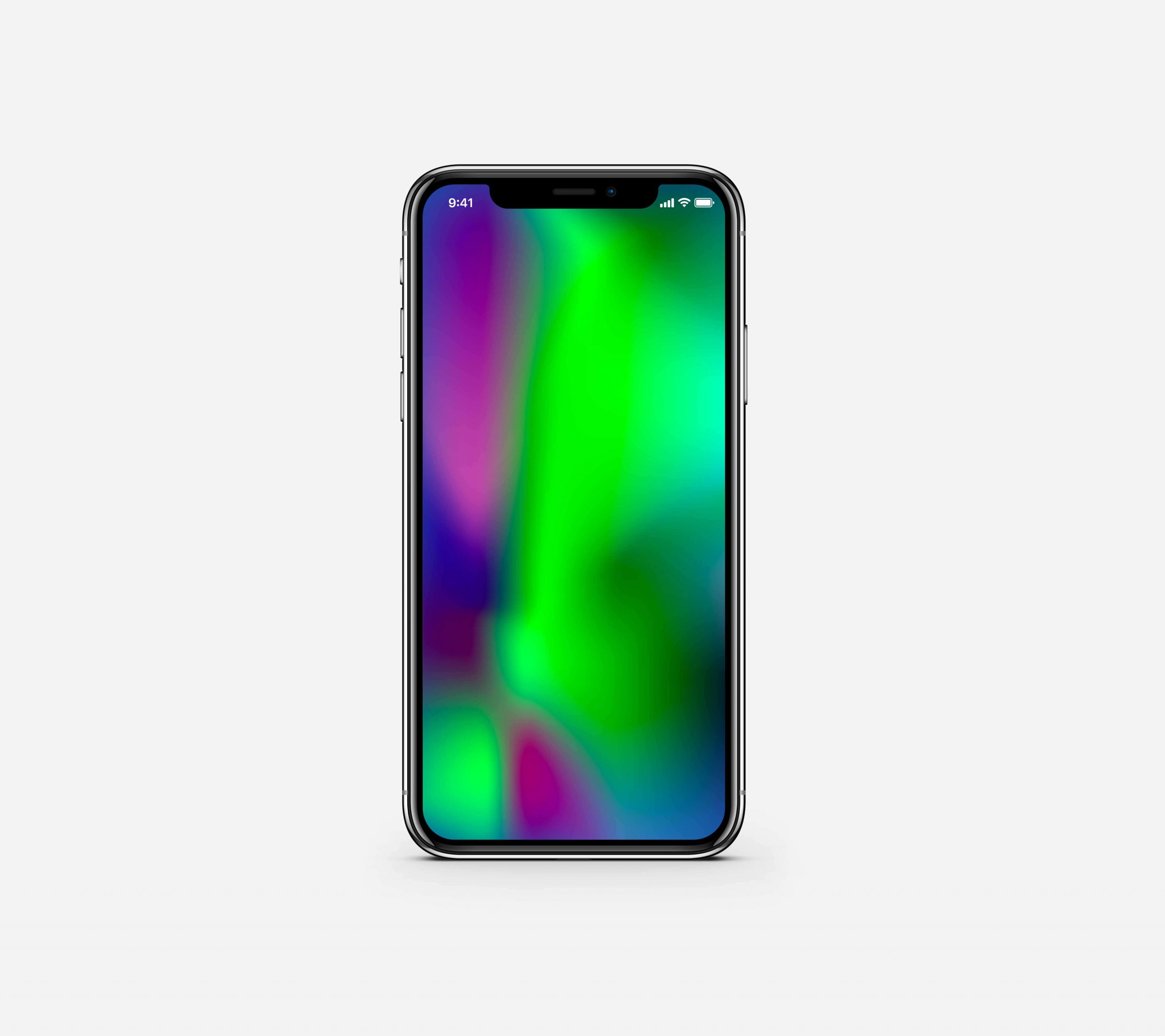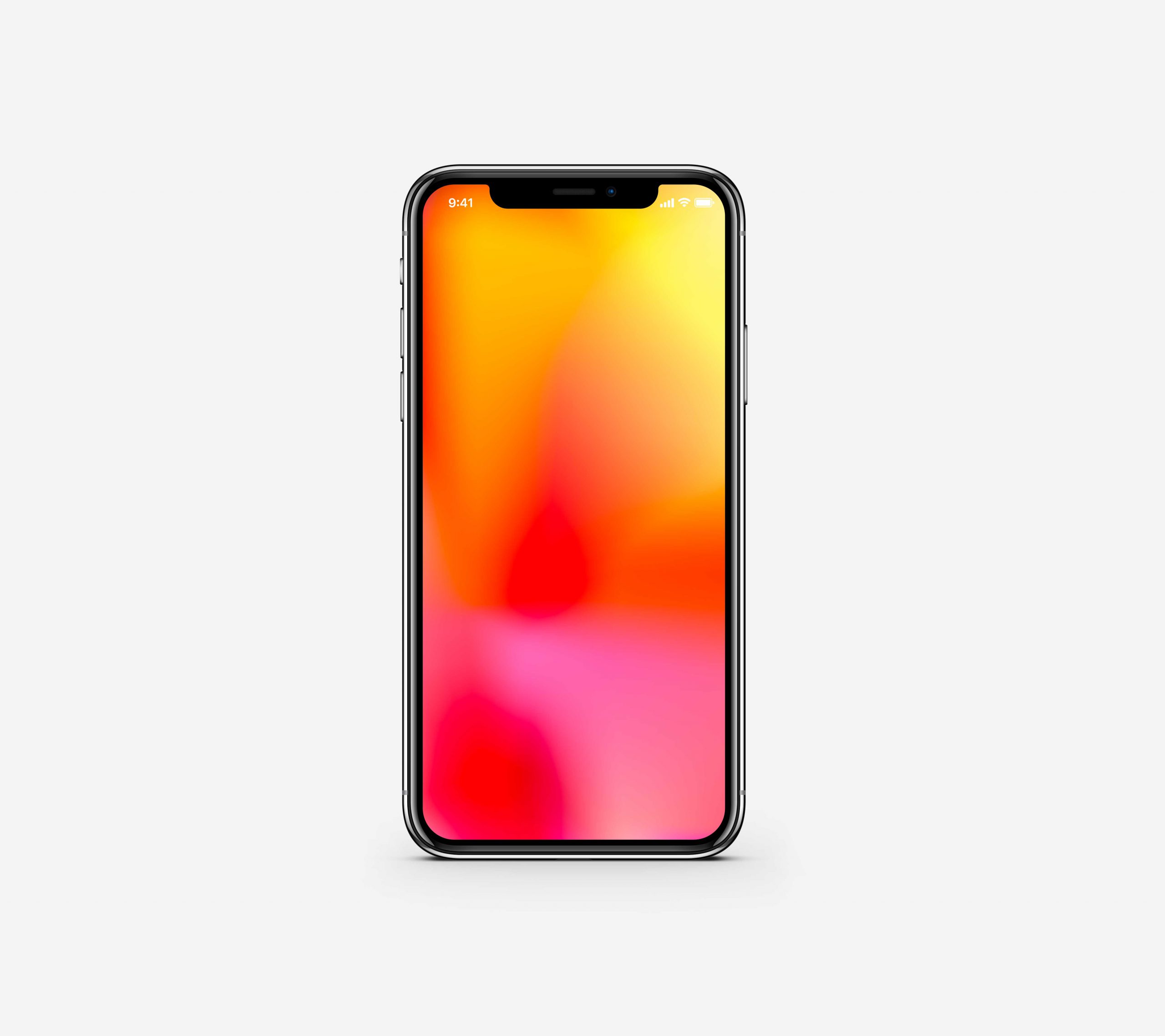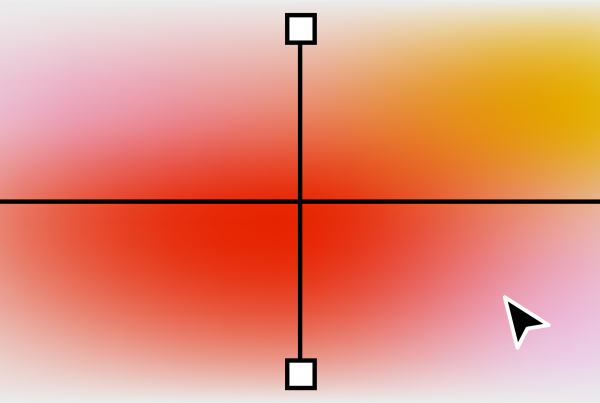Informations sur le tutoriel
Nous verrons à travers ce tutoriel comment réaliser son propre fond d’écran pour iPhone X. Il s’adresse aux personnes ayant quelques connaissances sur Illustrator. L’objectif principal de cet exercice est d’apprendre à utiliser l’outil Filet afin de créer des dégradés de couleurs sur un plan de travail. L’exercice est réalisé sur Illustrator, mais peut être reproduit à l’aide d’un logiciel comme Inkscape.
Important
Ce tutoriel est réalisé sur Adobe CC 2018 version 22.0.1. Certaines fonctionnalités peuvent changer par rapport à votre version. Mais pas de panique, tout est réalisable avec une version ultérieure. Bon courage 😎😊
Logiciels
Illustrator
Inkscape
Durée
Difficulté
Très Facile
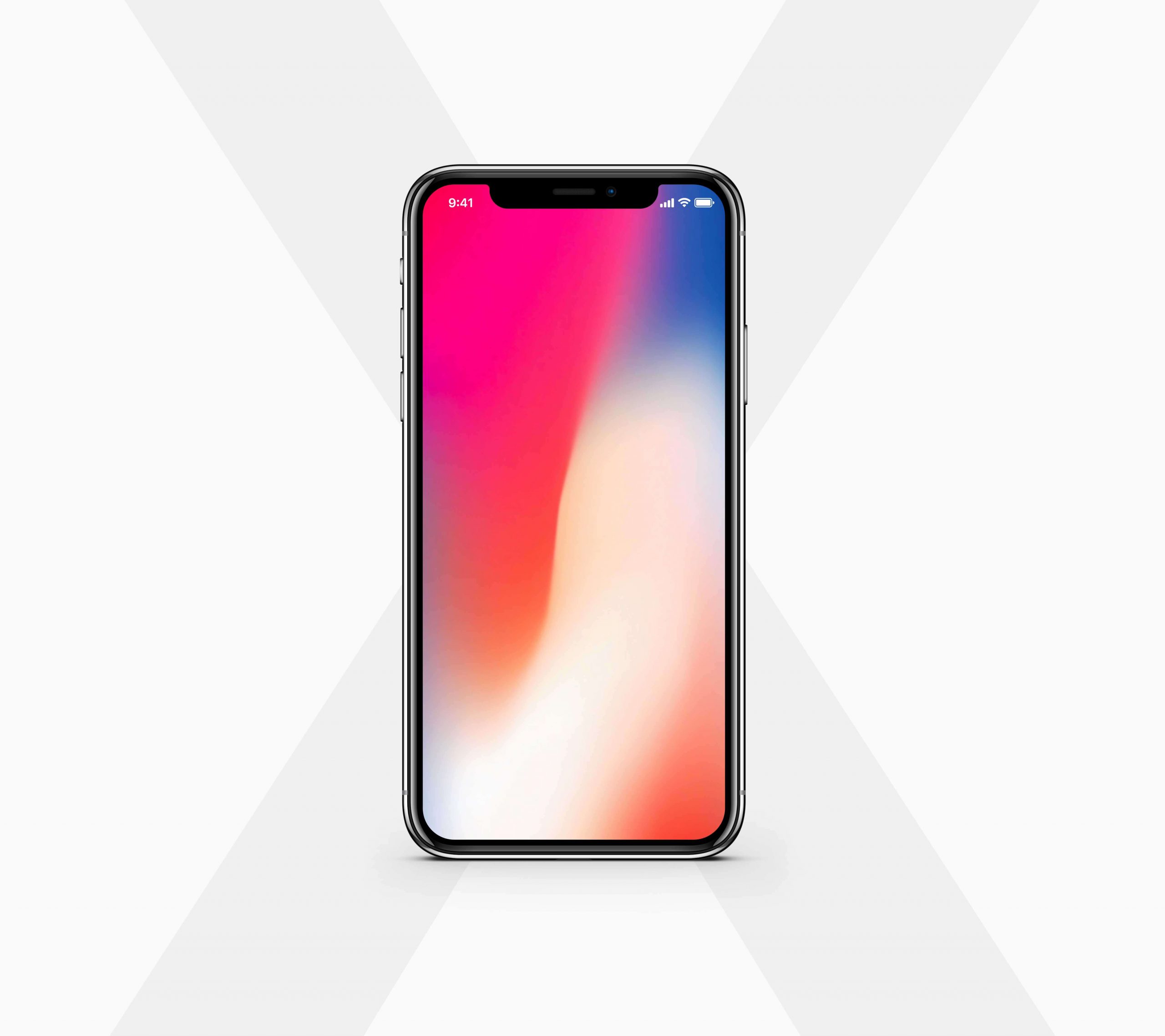
Étape 1
Vous pouvez télécharger le fichier d’exercice avec le document .ai finalisé. Ce fichier contient :
- Le document .ai avec un fond d’écran créé
- 3 fonds d’écran au format png
Étape 2
Lancez Illustrator et créez un nouveau document au format 1125 x 2436 px.
Remarque : le tuto est présenté pour une résolution d’iPhone X. Vous pouvez adapter ce tutoriel avec les dimensions de votre choix, à titre d’exemples :
- iPhone 5 640 x 1136 px
- iPhone 6 750 x 1334 px
- iPhone Xs Max 12422 x 688 px
- iPad pro 11 pouces 1668 x 2388 px
- Ordinateur 1920 x 1080 px
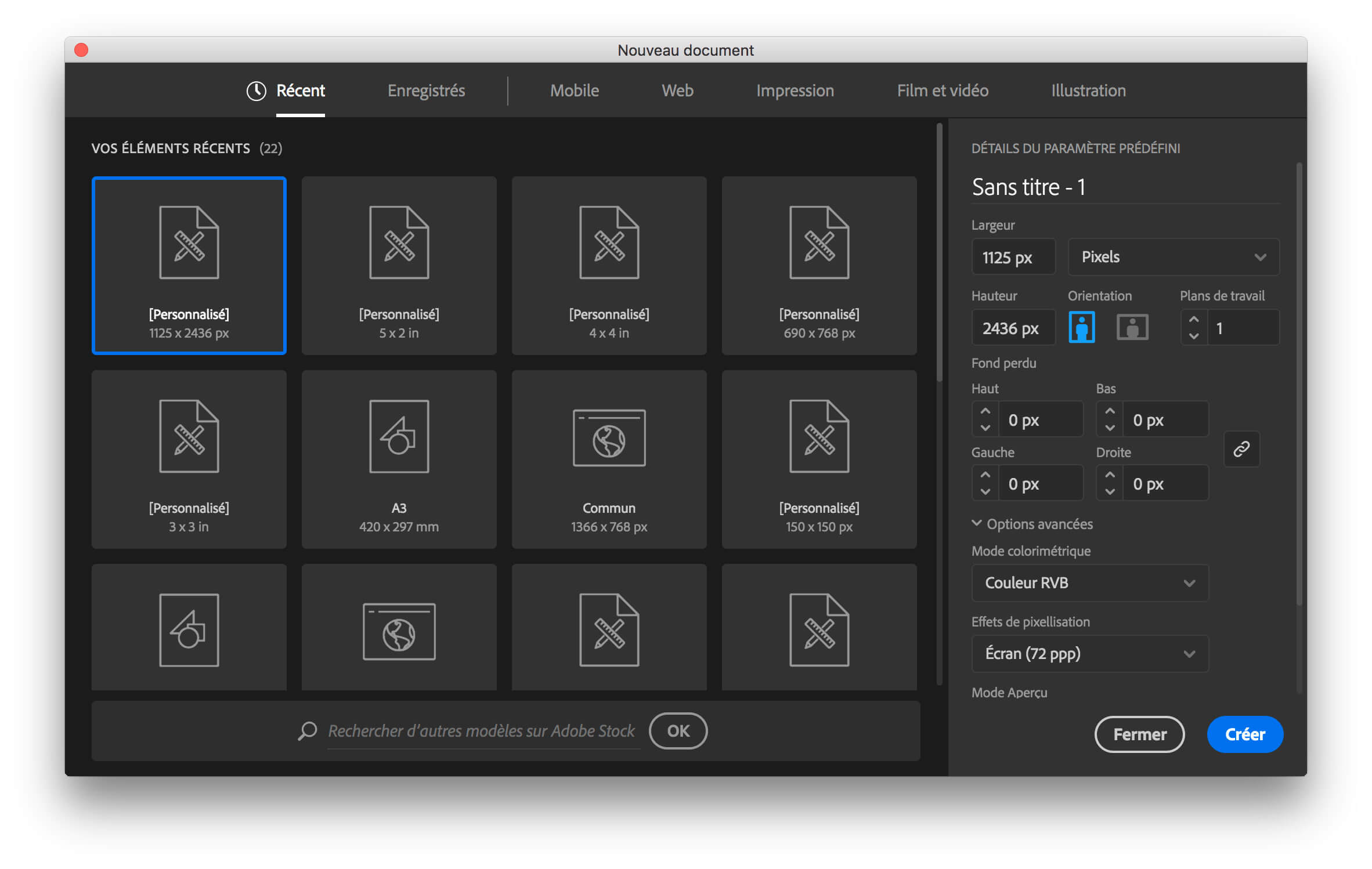
Étape 3
Votre plan de travail est prêt. Ajoutez une nouvelle forme outil M, au format 1125 x 2436 px. Choisissez la couleur #1C51A5 et appliquez-la à la forme. Désactivez les contours.
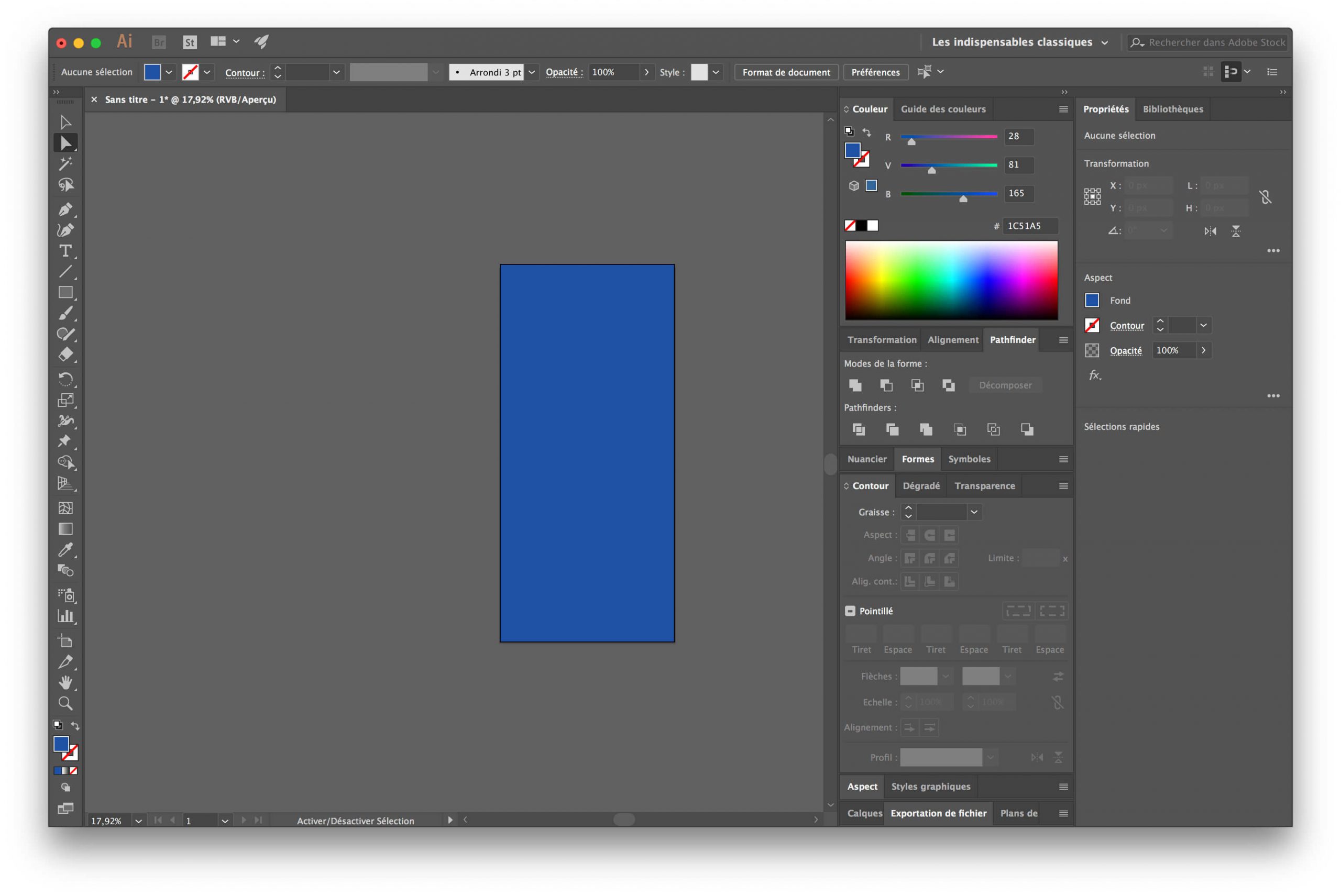
Étape 4
Utilisez l’outil Filet (U). Modifiez la couleur sélectionnée par #F4F4F1 et venez appliquer des ancres avec l’outil sur votre forme.
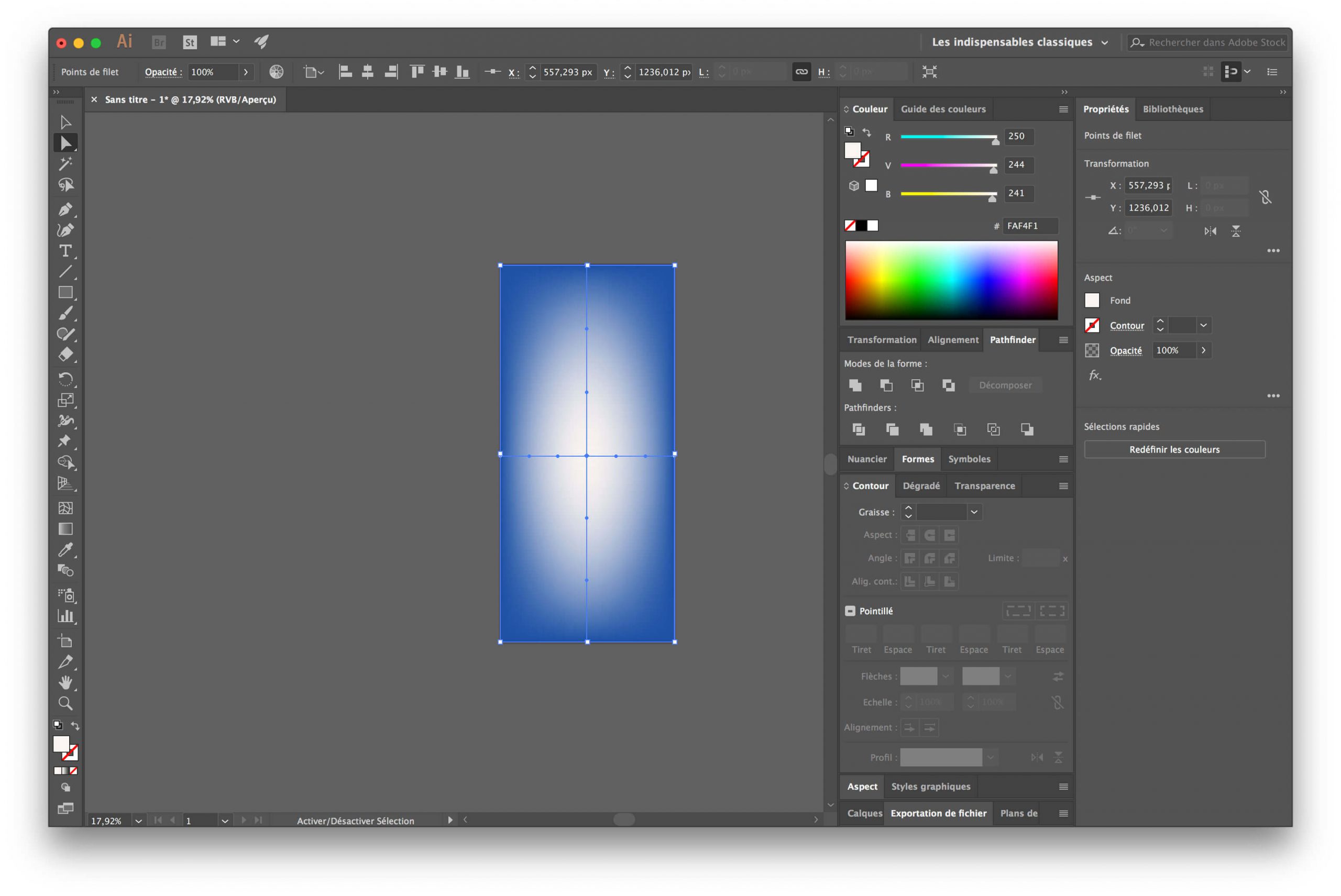
Étape 5
Quadrillez la forme comme vous le souhaitez. De multiples nuances de blancs apparaissent.
À partir de ce moment, modifiez votre couleur par #FD0186 qui est un rose fushia et appliquez-le sur des points d’ancres de votre quadrillage. Alternez avec la couleur #FF0026 un peu plus foncé que la précédente afin de créer un dégradé de couleurs.
Vous pouvez, au besoin, déplacer les ancres en les sélectionnant, modifiant ainsi la diffusion du dégradé.
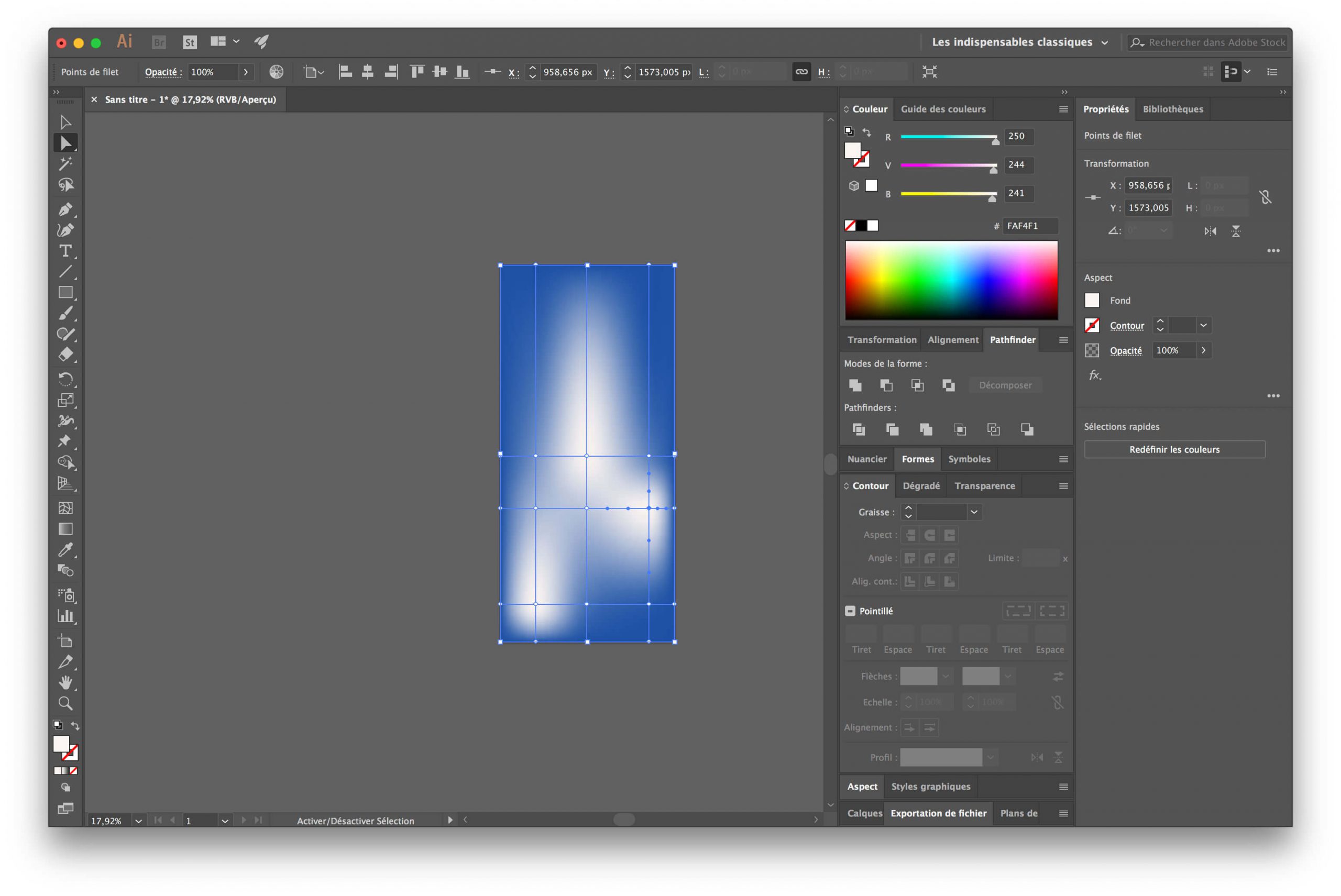
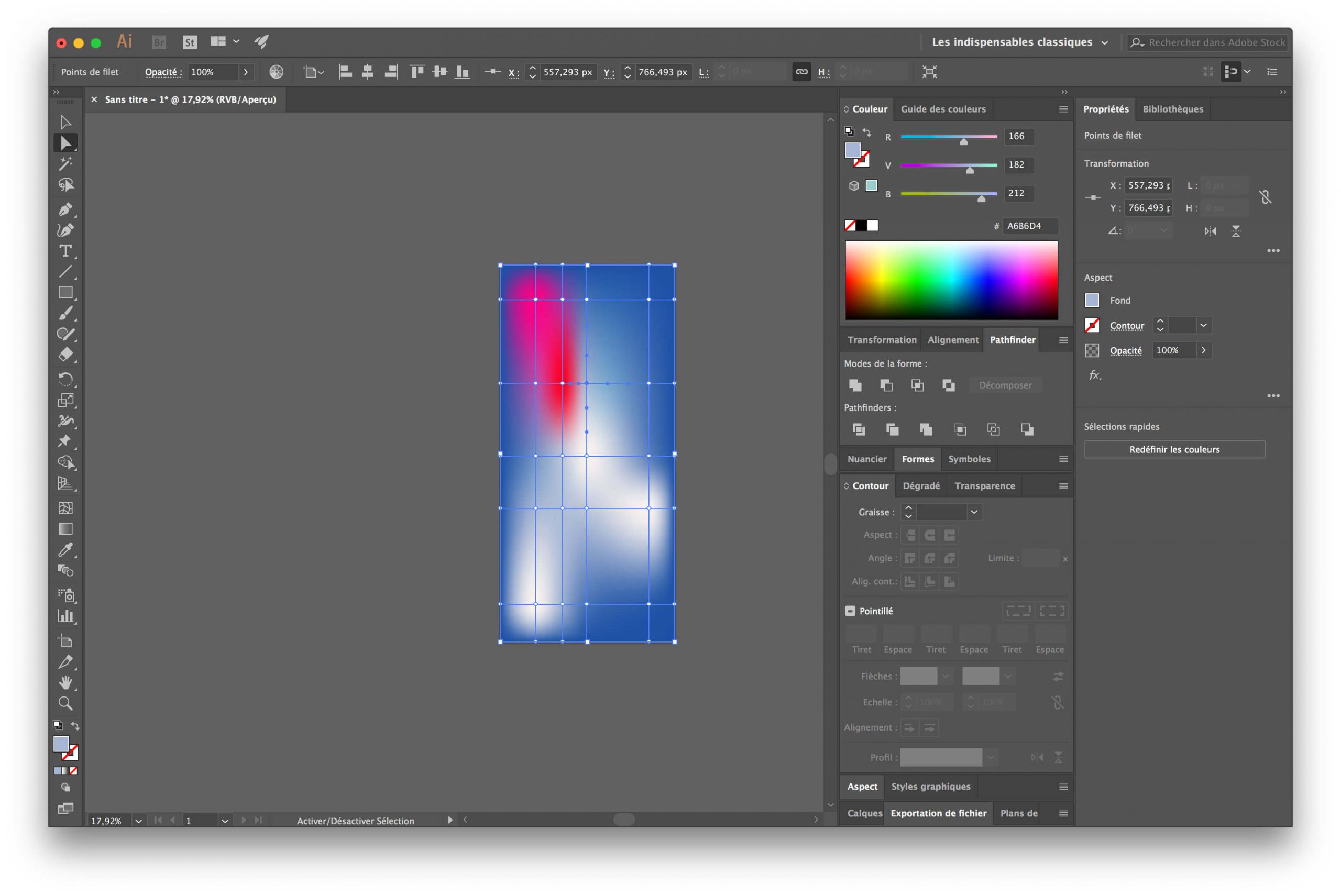

Étape 6
Continuez avec l’ensemble des autres points de votre quadrillage en appliquant diverses couleurs, et en modifiant les points d’ancres comme précédemment. Je vous conseille d’étendre les ancres en dehors du plan de travail.
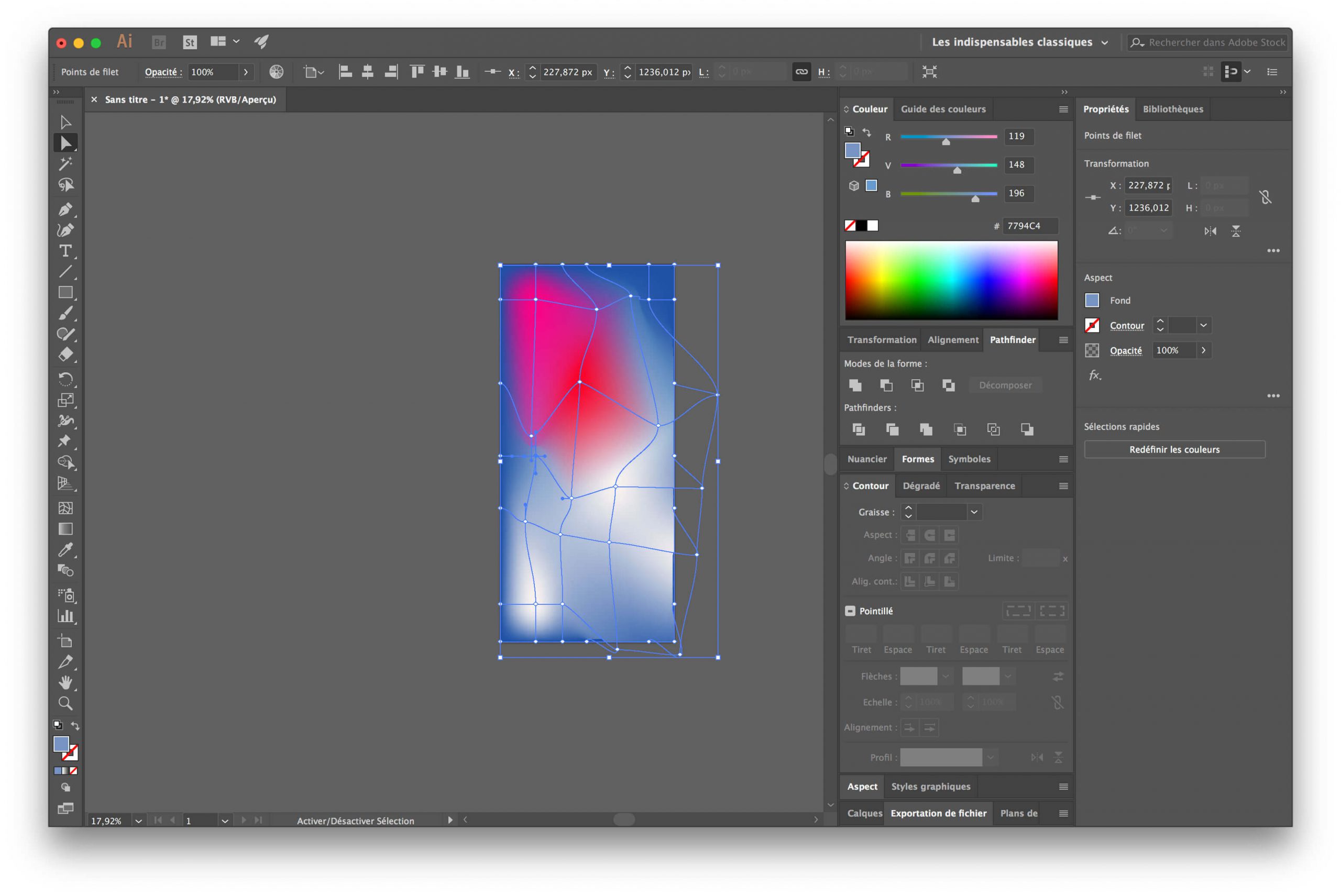
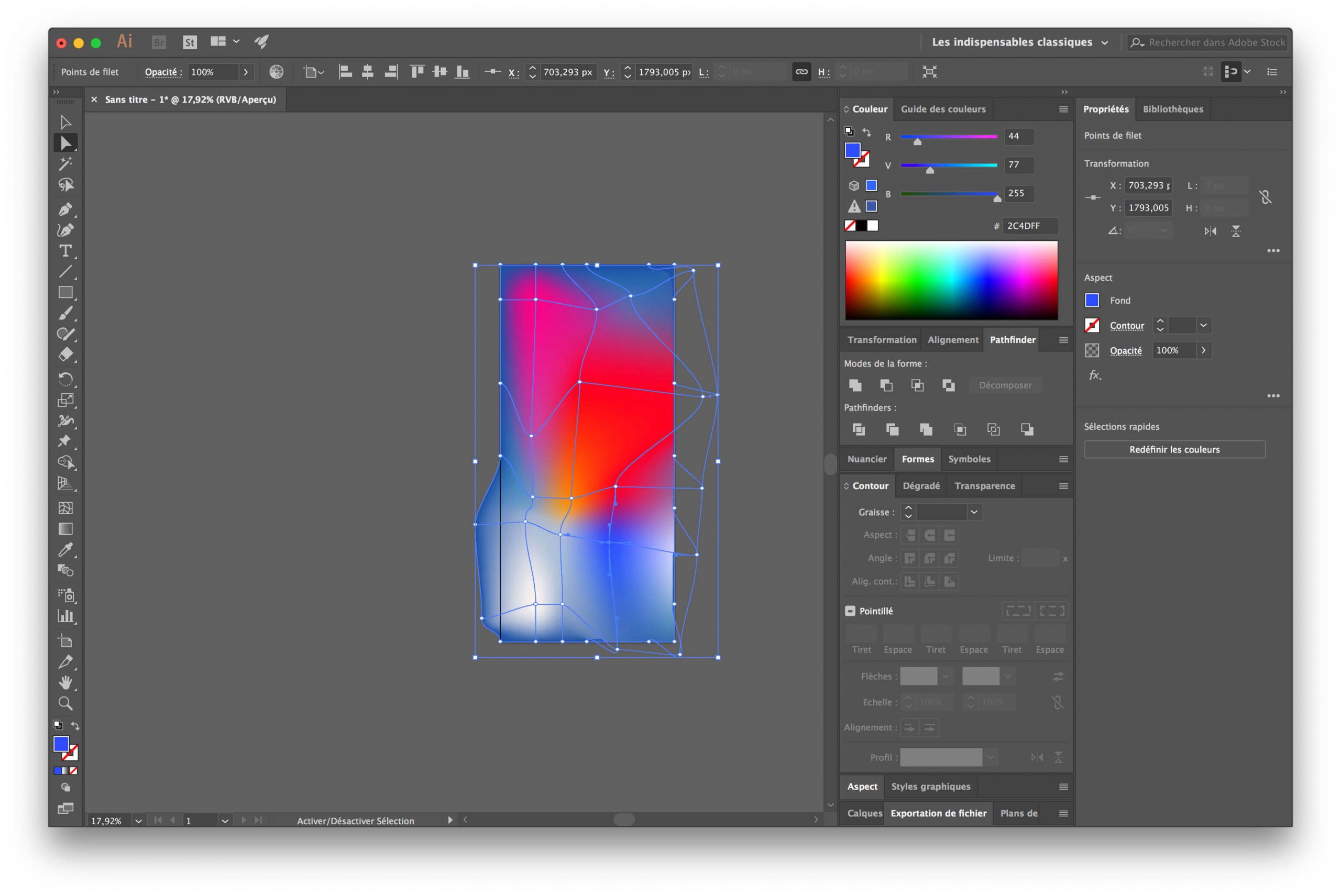
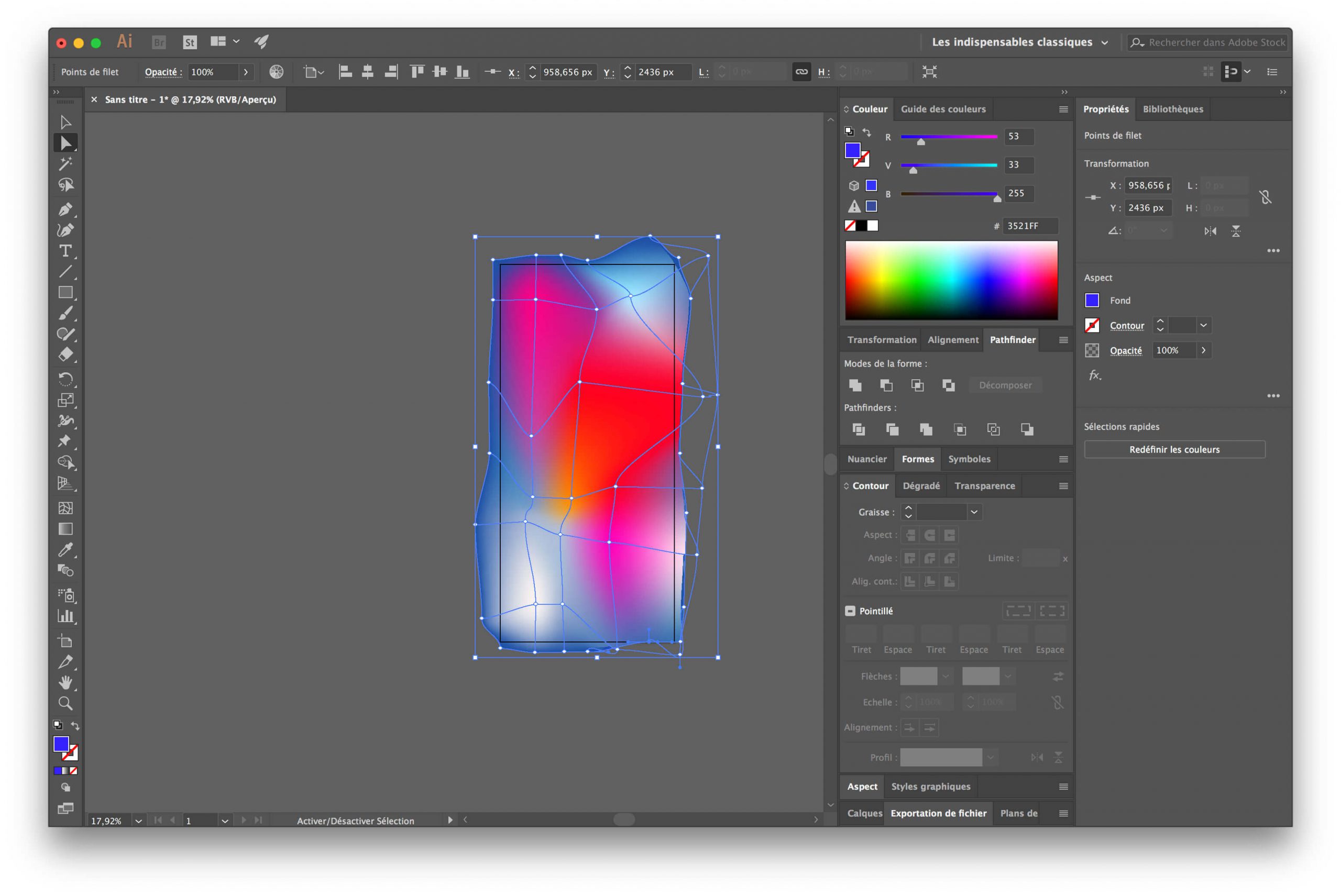
Étape 7
Vous pouvez désormais exporter votre fond d’écran. Fichier, Exporter, Enregistrer pour le web (hérité)…, choisissez Original, puis Enregistrer. Votre fond d’écran est maintenant terminé. Il ne vous reste plus qu’à l’importer sur votre iPhone. 💪😎👏